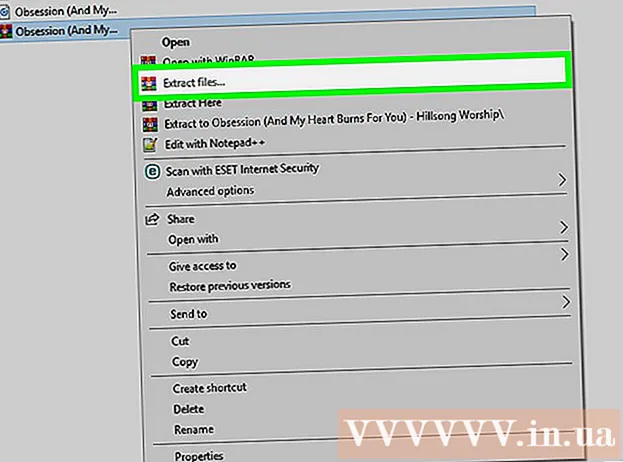लेखक:
Bobbie Johnson
निर्मितीची तारीख:
7 एप्रिल 2021
अद्यतन तारीख:
26 जून 2024
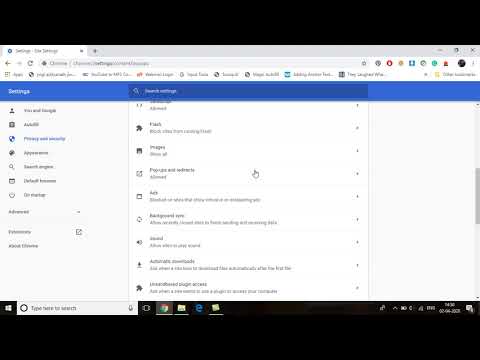
सामग्री
- पावले
- 6 पैकी 1 पद्धत: बंद बटण शोधणे
- 6 पैकी 2 पद्धत: ब्राउझर टॅब / विंडो कशी बंद करावी
- 6 पैकी 3 पद्धत: क्रोम (मोबाइल) मध्ये पॉप-अप ब्लॉकर कसे सक्षम करावे
- 6 पैकी 4 पद्धत: क्रोममध्ये पॉप-अप ब्लॉकर कसे चालू करावे (संगणकावर)
- 6 पैकी 5 पद्धत: सफारी (iOS) मध्ये पॉप-अप ब्लॉकर कसे सक्षम करावे
- 6 पैकी 6 पद्धत: सफारी (मॅक) मध्ये पॉप-अप ब्लॉकर कसे सक्षम करावे
- टिपा
- चेतावणी
अचानक उघडणारी पॉप-अप विंडो बंद करण्यासाठी, वरच्या उजव्या कोपर्यात "X" क्लिक करा. पण X नसल्यास काय? या प्रकरणात, "Shift" आणि "Esc" की एकाच वेळी दाबण्याचा प्रयत्न करा. जर पॉप-अप अद्याप उघडा असेल तर ब्राउझर टॅब किंवा विंडो बंद करा. या लेखात, आपण संगणक किंवा स्मार्टफोनवरील बंद पॉप-अप बटण कसे शोधावे, ब्राउझर टॅब / विंडो कसे बंद करावे आणि पॉप-अप ब्लॉकर कसे सक्षम करावे ते शिकाल.
पावले
6 पैकी 1 पद्धत: बंद बटण शोधणे
 1 पॉप-अप विंडोच्या वरच्या उजव्या कोपर्यात लहान X शोधा. काही जाहिरातींमध्ये, हे चित्र चित्राच्या पार्श्वभूमीवर दिसत नाही.
1 पॉप-अप विंडोच्या वरच्या उजव्या कोपर्यात लहान X शोधा. काही जाहिरातींमध्ये, हे चित्र चित्राच्या पार्श्वभूमीवर दिसत नाही. - डिव्हाइसची स्क्रीन जितकी लहान असेल तितके बंद बटण अधिक अस्पष्ट असेल.
- जर तुम्हाला "या वेब पेजवर सूचना दाखवू नका" (किंवा तत्सम) पर्याय दिसला, तर त्या पर्यायाच्या पुढील बॉक्स तपासा. या प्रकरणात, पृष्ठावर अधिक पॉप-अप होणार नाहीत.
 2 दुवा किंवा बटण क्लिक करा “डिसमिस”, “लीव्ह पेज”, “क्लोज,“ नो थँक्स ”,“ एक्झिट ”,“ लीव्ह ”,“ क्लोज ”,“ नो ”किंवा तत्सम. "X" ऐवजी अशी लिंक किंवा क्लोज बटण दिसू शकते.
2 दुवा किंवा बटण क्लिक करा “डिसमिस”, “लीव्ह पेज”, “क्लोज,“ नो थँक्स ”,“ एक्झिट ”,“ लीव्ह ”,“ क्लोज ”,“ नो ”किंवा तत्सम. "X" ऐवजी अशी लिंक किंवा क्लोज बटण दिसू शकते. - पॉपअपच्या सामग्रीवर क्लिक न करण्याचा प्रयत्न करा. अन्यथा, आपण असुरक्षित वेबसाइटवर जाऊ शकता.
 3 क्लोज बटणाच्या जागी असलेल्या रिकाम्या स्क्वेअरवर क्लिक करा. पॉप-अप विंडोमधील प्रतिमा लोड न झाल्यास, क्लोज बटणाऐवजी रिक्त चौकोन प्रदर्शित होईल-पॉप-अप विंडो बंद करण्यासाठी त्यावर क्लिक करा.
3 क्लोज बटणाच्या जागी असलेल्या रिकाम्या स्क्वेअरवर क्लिक करा. पॉप-अप विंडोमधील प्रतिमा लोड न झाल्यास, क्लोज बटणाऐवजी रिक्त चौकोन प्रदर्शित होईल-पॉप-अप विंडो बंद करण्यासाठी त्यावर क्लिक करा.  4 ब्राउझर टॅब / विंडो बंद करा. कोणतेही लिंक किंवा क्लोज बटण नसल्यास, किंवा ते कार्य करत नसल्यास, ब्राउझर टॅब / विंडो बंद करण्याचा प्रयत्न करा (पुढील विभागात जा).
4 ब्राउझर टॅब / विंडो बंद करा. कोणतेही लिंक किंवा क्लोज बटण नसल्यास, किंवा ते कार्य करत नसल्यास, ब्राउझर टॅब / विंडो बंद करण्याचा प्रयत्न करा (पुढील विभागात जा).
6 पैकी 2 पद्धत: ब्राउझर टॅब / विंडो कशी बंद करावी
 1 टॅबवर डावीकडे किंवा उजवीकडे स्वाइप करा. आपण Android किंवा iOS डिव्हाइस वापरत असल्यास आणि बंद बटण सापडत नसल्यास, ब्राउझर टॅब / विंडो बंद करा. लक्षात ठेवा की पॉप-अप टॅब बंद केल्याने इतर कोणत्याही खुल्या टॅबवर परिणाम होणार नाही.
1 टॅबवर डावीकडे किंवा उजवीकडे स्वाइप करा. आपण Android किंवा iOS डिव्हाइस वापरत असल्यास आणि बंद बटण सापडत नसल्यास, ब्राउझर टॅब / विंडो बंद करा. लक्षात ठेवा की पॉप-अप टॅब बंद केल्याने इतर कोणत्याही खुल्या टॅबवर परिणाम होणार नाही. - iOS: सफारीच्या खालच्या उजव्या कोपर्यात टॅब चिन्हावर क्लिक करा. उघडा ब्राउझर टॅब प्रदर्शित केला जाईल - पॉप -अप टॅबवर डावीकडे स्वाइप करा.
- Android: स्क्रीनच्या तळाशी उजवीकडे स्क्वेअर बटण टॅप करा, नंतर पॉप-अप टॅबवर डावीकडे किंवा उजवीकडे स्वाइप करा.
- मॅक ओएस एक्स आणि विंडोज: "एक्स" टॅबवर क्लिक करा.
 2 वर क्लिक करा Ctrl+प (विंडोज) किंवा Ctrl+प (मॅक). हा कीबोर्ड शॉर्टकट सक्रिय टॅब बंद करेल.
2 वर क्लिक करा Ctrl+प (विंडोज) किंवा Ctrl+प (मॅक). हा कीबोर्ड शॉर्टकट सक्रिय टॅब बंद करेल.  3 (विंडोज किंवा मॅक ओएस एक्स वर क्रोम) क्लिक करा Ift शिफ्ट+Esc, पॉप-अप विंडोसह टॅब निवडा आणि नंतर प्रक्रिया समाप्त क्लिक करा. आपण आपल्या संगणकावर Chrome वापरत असल्यास आणि टॅब बंद करू शकत नसल्यास, Chrome चे अंगभूत कार्य व्यवस्थापक समस्येचे निराकरण करेल.
3 (विंडोज किंवा मॅक ओएस एक्स वर क्रोम) क्लिक करा Ift शिफ्ट+Esc, पॉप-अप विंडोसह टॅब निवडा आणि नंतर प्रक्रिया समाप्त क्लिक करा. आपण आपल्या संगणकावर Chrome वापरत असल्यास आणि टॅब बंद करू शकत नसल्यास, Chrome चे अंगभूत कार्य व्यवस्थापक समस्येचे निराकरण करेल.  4 तुमचा वेब ब्राउझर जबरदस्तीने बंद करा. जर टॅब बंद करता येत नसेल तर वेब ब्राउझर विंडो बंद करा. या प्रकरणात, आपण इतर टॅबमध्ये काम करत असलेली प्रत्येक गोष्ट गमावली जाईल, म्हणून फक्त शेवटचा उपाय म्हणून ब्राउझर विंडो बंद करा.
4 तुमचा वेब ब्राउझर जबरदस्तीने बंद करा. जर टॅब बंद करता येत नसेल तर वेब ब्राउझर विंडो बंद करा. या प्रकरणात, आपण इतर टॅबमध्ये काम करत असलेली प्रत्येक गोष्ट गमावली जाईल, म्हणून फक्त शेवटचा उपाय म्हणून ब्राउझर विंडो बंद करा. - विंडोज: क्लिक करा Ctrl+Ift शिफ्ट+Esc, आपला वेब ब्राउझर निवडा आणि टास्क टाका क्लिक करा.
- मॅक: क्लिक करा आज्ञा+पर्याय+Esc, आपला वेब ब्राउझर निवडा आणि नंतर फोर्स क्विट क्लिक करा.
- Android: स्क्रीनच्या खालच्या उजव्या कोपऱ्यात स्क्वेअर बटणावर क्लिक करा आणि नंतर सर्व ब्राउझर विंडोमध्ये (उजवीकडे किंवा डावीकडे) स्वाइप करा.
- आयफोन: होम बटण डबल-टॅप करा (आयफोन 6s वर, 3 डी टच, स्क्रीनच्या डाव्या बाजूला टॅप करा), नंतर सर्व ब्राउझर विंडोमध्ये (उजवीकडे किंवा डावीकडे) स्वाइप करा.
6 पैकी 3 पद्धत: क्रोम (मोबाइल) मध्ये पॉप-अप ब्लॉकर कसे सक्षम करावे
 1 "⋮" वर क्लिक करा. क्रोममध्ये एक अंगभूत पॉप-अप ब्लॉकर आहे जो बहुतेक (परंतु सर्व नाही) पॉप-अपपासून मुक्त होईल.
1 "⋮" वर क्लिक करा. क्रोममध्ये एक अंगभूत पॉप-अप ब्लॉकर आहे जो बहुतेक (परंतु सर्व नाही) पॉप-अपपासून मुक्त होईल.  2 "सेटिंग्ज" निवडा.
2 "सेटिंग्ज" निवडा. 3 साइट सेटिंग्ज वर क्लिक करा.
3 साइट सेटिंग्ज वर क्लिक करा.- या पर्यायाला iOS मध्ये "सामग्री सेटिंग्ज" म्हणतात.
 4 पॉप-अप वर क्लिक करा.
4 पॉप-अप वर क्लिक करा.- या पर्यायाला iOS मध्ये "ब्लॉक पॉप-अप" म्हणतात.
 5 स्लाइडरला "सक्षम" स्थितीवर हलवा. हा पर्याय डीफॉल्टनुसार सक्षम केला पाहिजे, परंतु आपण किंवा इतर कोणीतरी तो अक्षम केला असेल. हे पॉप-अप ब्लॉकर सक्रिय करेल.
5 स्लाइडरला "सक्षम" स्थितीवर हलवा. हा पर्याय डीफॉल्टनुसार सक्षम केला पाहिजे, परंतु आपण किंवा इतर कोणीतरी तो अक्षम केला असेल. हे पॉप-अप ब्लॉकर सक्रिय करेल.
6 पैकी 4 पद्धत: क्रोममध्ये पॉप-अप ब्लॉकर कसे चालू करावे (संगणकावर)
 1 "≡" किंवा "" दाबा आणि मेनूमधून "सेटिंग्ज" निवडा. विंडोज किंवा मॅक ओएस एक्स संगणकावर पॉप-अप ब्लॉकर सक्रिय करण्यासाठी, आपल्याला सेटिंग्ज बदलण्याची आवश्यकता आहे.
1 "≡" किंवा "" दाबा आणि मेनूमधून "सेटिंग्ज" निवडा. विंडोज किंवा मॅक ओएस एक्स संगणकावर पॉप-अप ब्लॉकर सक्रिय करण्यासाठी, आपल्याला सेटिंग्ज बदलण्याची आवश्यकता आहे.  2 "प्रगत" वर क्लिक करा.
2 "प्रगत" वर क्लिक करा. 3 "सामग्री सेटिंग्ज" ("गोपनीयता" अंतर्गत) वर क्लिक करा.
3 "सामग्री सेटिंग्ज" ("गोपनीयता" अंतर्गत) वर क्लिक करा. 4 पॉपअप> ब्लॉक केलेले क्लिक करा.
4 पॉपअप> ब्लॉक केलेले क्लिक करा.
6 पैकी 5 पद्धत: सफारी (iOS) मध्ये पॉप-अप ब्लॉकर कसे सक्षम करावे
 1 सेटिंग्ज अॅप लाँच करा. सफारीमध्ये अंगभूत पॉप-अप ब्लॉकर आहे जो आपल्या स्मार्टफोन किंवा टॅब्लेटवरील बहुतेक पॉप-अप जतन करेल.
1 सेटिंग्ज अॅप लाँच करा. सफारीमध्ये अंगभूत पॉप-अप ब्लॉकर आहे जो आपल्या स्मार्टफोन किंवा टॅब्लेटवरील बहुतेक पॉप-अप जतन करेल.  2 "सफारी" निवडा.
2 "सफारी" निवडा. 3 "ब्लॉक पॉप-अप" च्या पुढील स्लाइडरला "चालू" स्थानावर हलवा.
3 "ब्लॉक पॉप-अप" च्या पुढील स्लाइडरला "चालू" स्थानावर हलवा.
6 पैकी 6 पद्धत: सफारी (मॅक) मध्ये पॉप-अप ब्लॉकर कसे सक्षम करावे
 1 सफारी उघडा आणि प्राधान्ये क्लिक करा. मॅक ओएस एक्स वर पॉप-अप ब्लॉकर सक्रिय करण्यासाठी, आपल्याला सफारी प्राधान्ये बदलण्याची आवश्यकता आहे.
1 सफारी उघडा आणि प्राधान्ये क्लिक करा. मॅक ओएस एक्स वर पॉप-अप ब्लॉकर सक्रिय करण्यासाठी, आपल्याला सफारी प्राधान्ये बदलण्याची आवश्यकता आहे.  2 "संरक्षण" वर क्लिक करा.
2 "संरक्षण" वर क्लिक करा. 3 "ब्लॉक पॉप-अप" च्या पुढील बॉक्स तपासा.
3 "ब्लॉक पॉप-अप" च्या पुढील बॉक्स तपासा.
टिपा
- आपण चुकून पॉप-अप जाहिरातीवर क्लिक केल्यास, साइट बंद करा आणि त्वरित पॉप-अप करा. मग आम्ही आपला संगणक अँटीव्हायरससह स्कॅन करण्याची शिफारस करतो.
- आपल्या ब्राउझरमध्ये जाहिरात अवरोधक स्थापित करा. हे आपल्याला केवळ जाहिरातींपासूनच नव्हे तर पॉप-अप्सपासून देखील वाचवेल.चांगले जाहिरात अवरोधक अॅडब्लॉक प्लस आणि यूब्लॉक आहेत.
चेतावणी
- अज्ञात वेबसाइटकडे नेणाऱ्या लिंकवर क्लिक करू नका.
- पॉप-अप जाहिरातींवर क्लिक न करण्याचा प्रयत्न करा. ते मालवेअर किंवा फसव्या साइट्स असलेल्या साइटशी दुवा साधू शकतात.